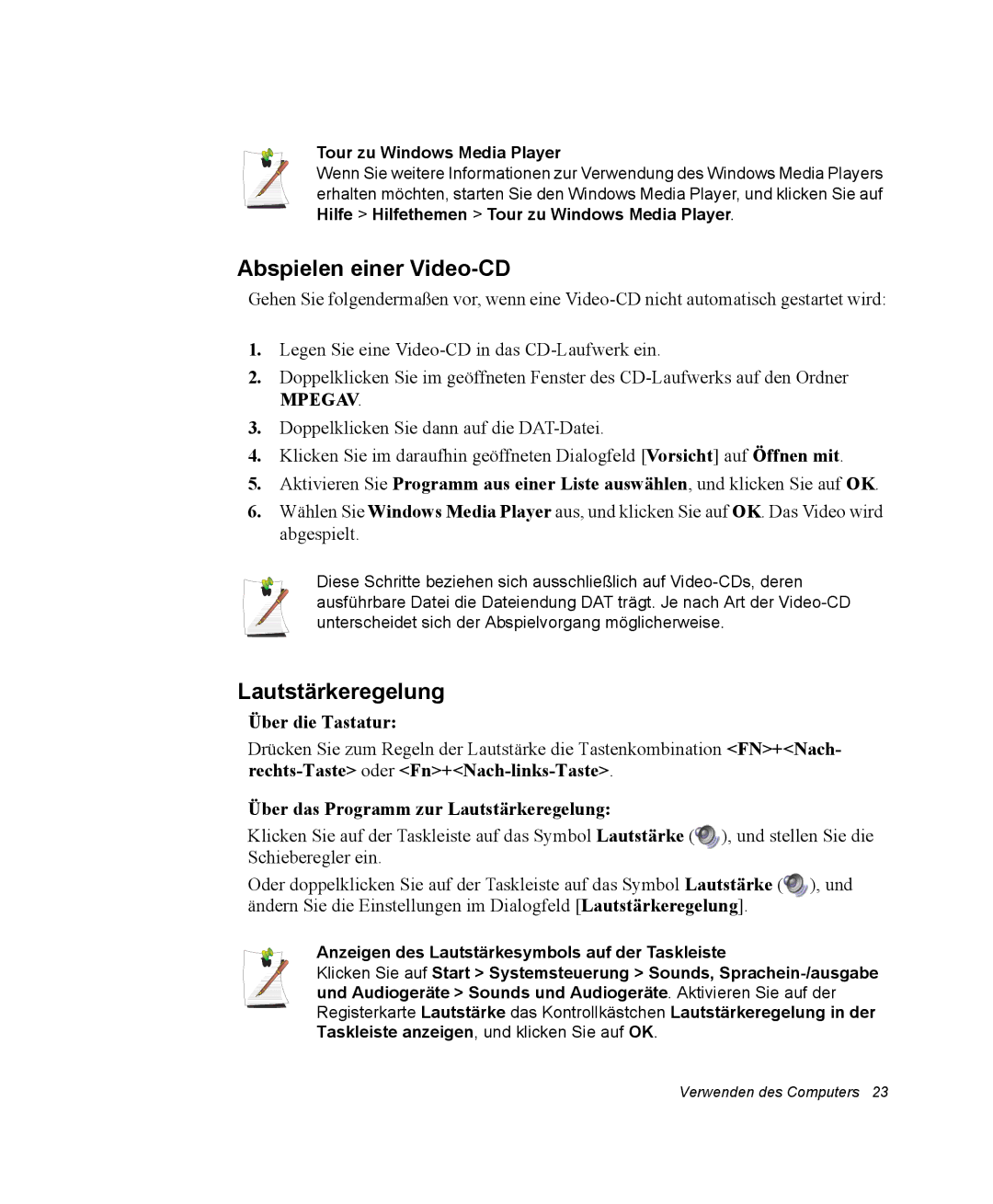Tour zu Windows Media Player
Wenn Sie weitere Informationen zur Verwendung des Windows Media Players erhalten möchten, starten Sie den Windows Media Player, und klicken Sie auf Hilfe > Hilfethemen > Tour zu Windows Media Player.
Abspielen einer Video-CD
Gehen Sie folgendermaßen vor, wenn eine
1.Legen Sie eine
2.Doppelklicken Sie im geöffneten Fenster des
MPEGAV.
3.Doppelklicken Sie dann auf die
4.Klicken Sie im daraufhin geöffneten Dialogfeld [Vorsicht] auf Öffnen mit.
5.Aktivieren Sie Programm aus einer Liste auswählen, und klicken Sie auf OK.
6.Wählen Sie Windows Media Player aus, und klicken Sie auf OK. Das Video wird abgespielt.
Diese Schritte beziehen sich ausschließlich auf
Lautstärkeregelung
Über die Tastatur:
Drücken Sie zum Regeln der Lautstärke die Tastenkombination <FN>+<Nach-
Über das Programm zur Lautstärkeregelung:
Klicken Sie auf der Taskleiste auf das Symbol Lautstärke ( ), und stellen Sie die Schieberegler ein.
Oder doppelklicken Sie auf der Taskleiste auf das Symbol Lautstärke ( ), und ändern Sie die Einstellungen im Dialogfeld [Lautstärkeregelung].
Anzeigen des Lautstärkesymbols auf der Taskleiste
Klicken Sie auf Start > Systemsteuerung > Sounds,
Verwenden des Computers 23